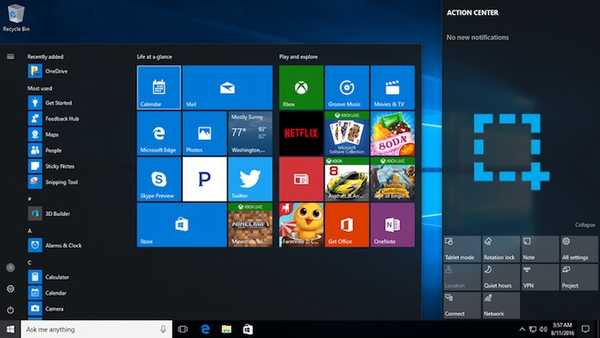
Joshua Davis
0
1060
46
Tendemos a tirar muitas capturas de tela, pois é uma maneira bastante útil de compartilhar algo do seu computador ou smartphone. Atualmente, a capacidade de tirar uma captura de tela está disponível em quase todas as plataformas de SO, e o Windows não é exceção. Existem vários comandos nativos, como Win + PrtScn, Alt + PrtScn etc., que permitem capturar capturas de tela em um PC com facilidade. Se você é novo no Windows, deve ter se perguntado para onde vão as capturas de tela. Bem, as capturas de tela tiradas no Windows são salvas na pasta Imagens, que é o local óbvio, mas e se você não quiser desordenar a pasta Imagens com capturas de tela.
Bem, a boa notícia é que você pode alterar a pasta da captura de tela no Windows 10, 8.1 ou 8 com bastante facilidade. Então, sem mais delongas, Aqui estão as etapas para alterar o local da captura de tela no Windows 10:
Nota: Usamos esse método em um PC com Windows 10, mas deve funcionar bem em sistemas executando o Windows 8 e 8.1.
1. Em primeiro lugar, apenas crie uma pasta no local em que você deseja salvar suas capturas de tela no futuro.
2. Então, vá para o Pasta Imagens no seu PC e abra o "Screenshots" pasta. Aqui, clique com o botão direito do mouse em um espaço vazio e clique em "Propriedades".
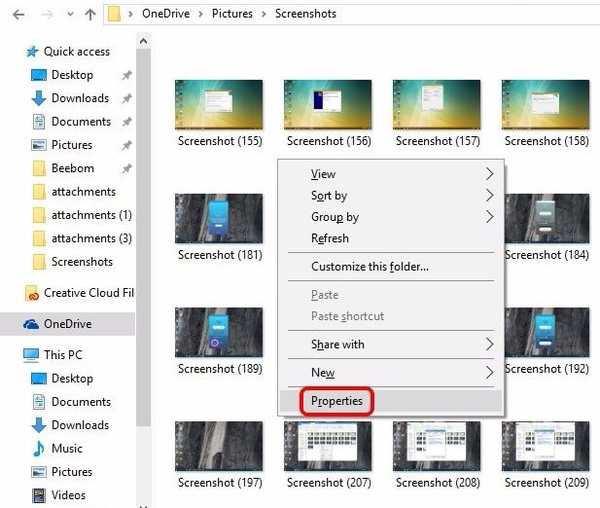
3. No "Propriedades da captura de telaCaixa de diálogo ", vá para o"Localização" aba. Aqui, clique no botão "MoverBotão ".
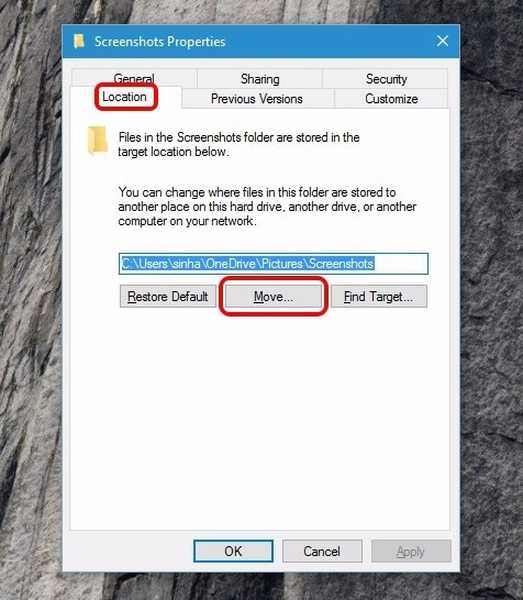
4. Então, selecione a pasta que você criou para salvar suas capturas de tela. Quando terminar, clique em "OK".
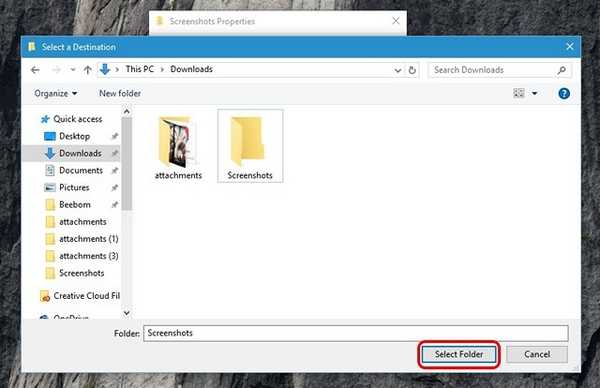
5. Uma vez feito, O Windows solicitará que você mova os arquivos da pasta de screenshots mais antiga para a nova. Clique em "Sim" se você quiser as capturas de tela mais antigas.
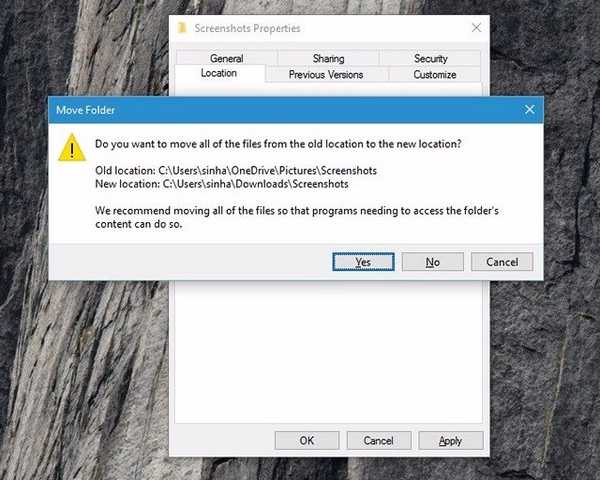
6. Agora, as capturas de tela capturadas serão salvas no novo local da captura de tela que você acabou de configurar. Você sempre pode configurá-lo para o local padrão através do "Restaurar padrõesOpção ".
CONSULTE TAMBÉM: Como alterar o local padrão da captura de tela no Mac
Mude a pasta da captura de tela com facilidade
Bem, isso foi fácil, certo? Essas foram algumas etapas simples para alterar o local da captura de tela no Windows. Agora você pode garantir que a pasta Capturas de tela não perturbe sua pasta Imagens. As etapas são fáceis, mas se você encontrar algum obstáculo, informe-nos na seção de comentários e teremos prazer em ajudar.















